win10内置游戏模式,一旦用户开启这个模式,系统将会优先将更多资源分配给游戏运行,从而提升你的游戏体验,对于游戏爱好者来说,这是一个非常实用的功能。那么win10游戏模式怎么开启呢?很简单,打开设置面板,点击游戏,然后找到左侧的游戏模式打开,之后在右侧界面将游戏模式下方的开关打开即可。
win10游戏模式怎么开启:
1、点击左下角开始,打开“设置”。
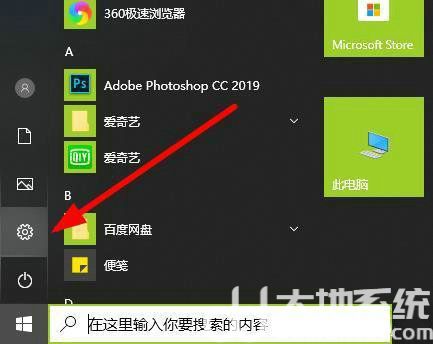
2、在设置中点击“游戏”。
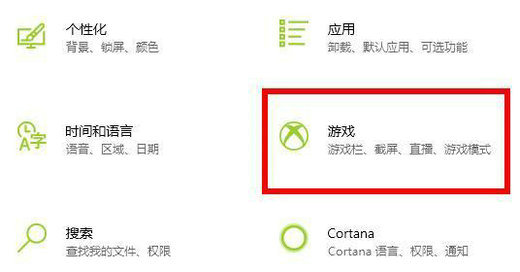
3、再点击左侧任务栏中的“游戏模式”。
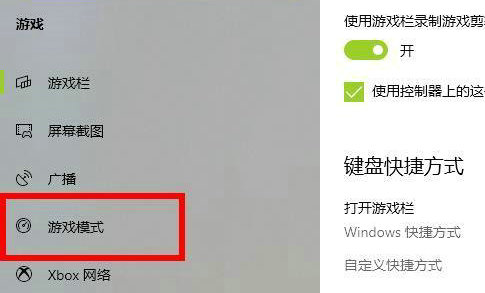
4、将右侧游戏模式下的开关打开即可。
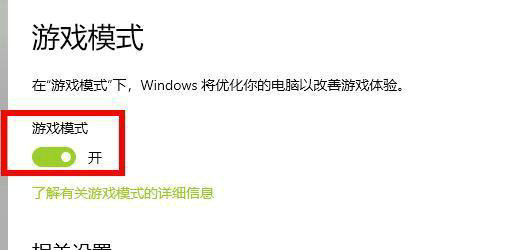
以上就是win10游戏模式怎么开启 win10游戏模式开启教程的内容分享了,希望对大家有所帮助!